Como migrar suas notas Evernote para a Microsoft OneNote
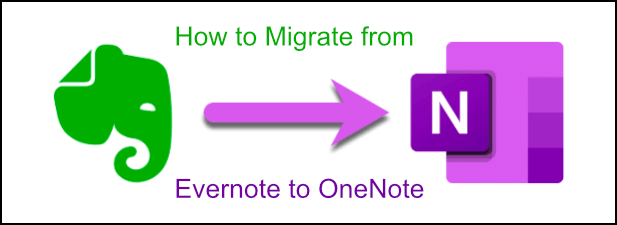
- 2903
- 408
- Mrs. Christopher Okuneva
Tome nota, notetakers-Evernote tem uma competição bastante decente, principalmente do aplicativo OneNote da Microsoft. Esta ferramenta gratuita não tem limitações e não requer uma assinatura para usar, tornando-a uma etapa melhor do que o Evernote com seus complicados planos de preços.
Se você decidiu pular o navio, a Microsoft simplificou o processo com a ferramenta OneNote Importer para Windows e MacOS. Isso permite migrar de Evernote para OneNote, movendo suas anotações e recortes em apenas alguns passos simples. Veja como usar a ferramenta de importador OneNote.
Índice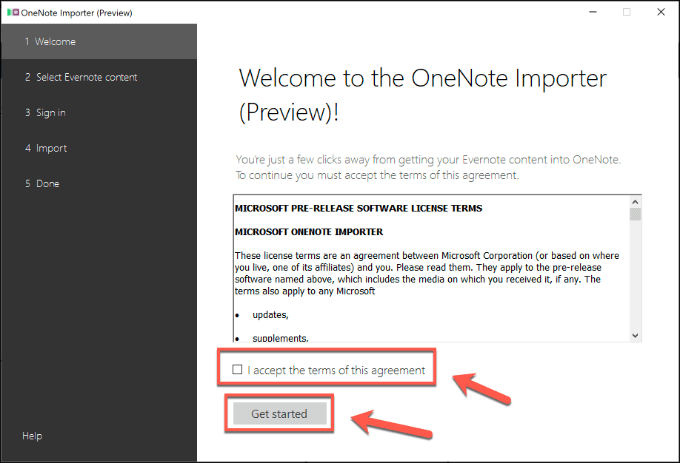
- A ferramenta OneNote Imperter detectará automaticamente seus notebooks Evernote. Selecione -os pressionando a caixa de seleção ao lado de cada entrada antes de pressionar o Próximo botão.
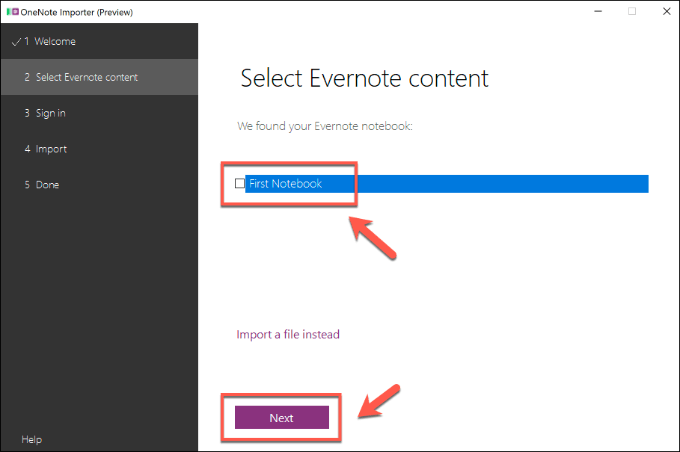
- Com suas notas Evernote selecionadas, você precisará fazer login com a conta OneNote que deseja importar. Clique Se inscreva com uma conta da Microsoft Para assinar em uma conta típica da Microsoft, ou Faça login com uma conta de trabalho ou escola Para assinar em uma conta organizacional. Se você ainda não possui uma conta da Microsoft, clique no Inscreva-se agora botão primeiro.
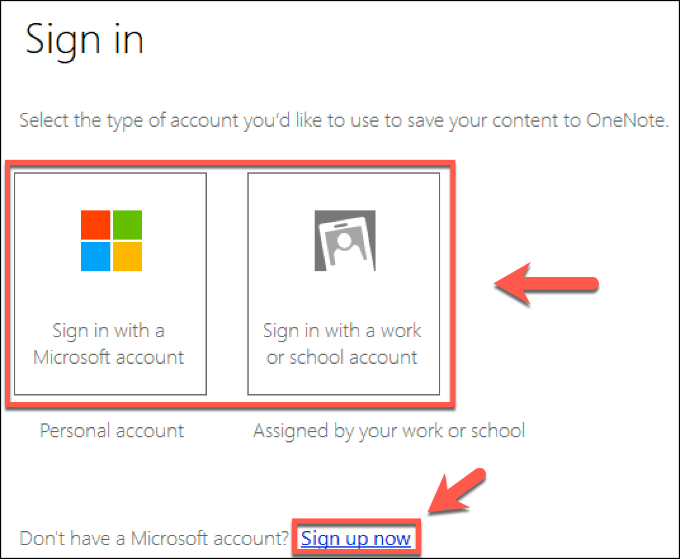
- Faça login com seu nome de usuário e senha no próximo estágio. Depois de fazer o log. Se você deseja migrar suas tags Evernote para OneNote, clique no Use Evernote Tags para organizar o conteúdo em OneNote Caixa de seleção. Quando estiver pronto, clique no Importar botão.
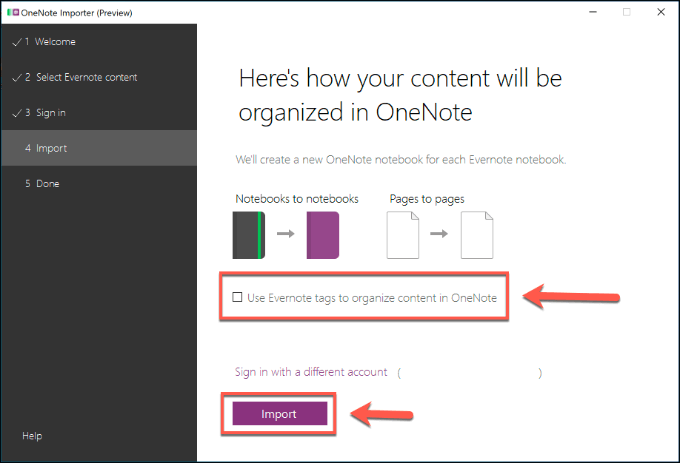
- A ferramenta começará a migrar do Evernote para o OneNote imediatamente. Isso pode levar um pouco de tempo, mas se você quiser cancelar o processo, clique no Cancelar botão.
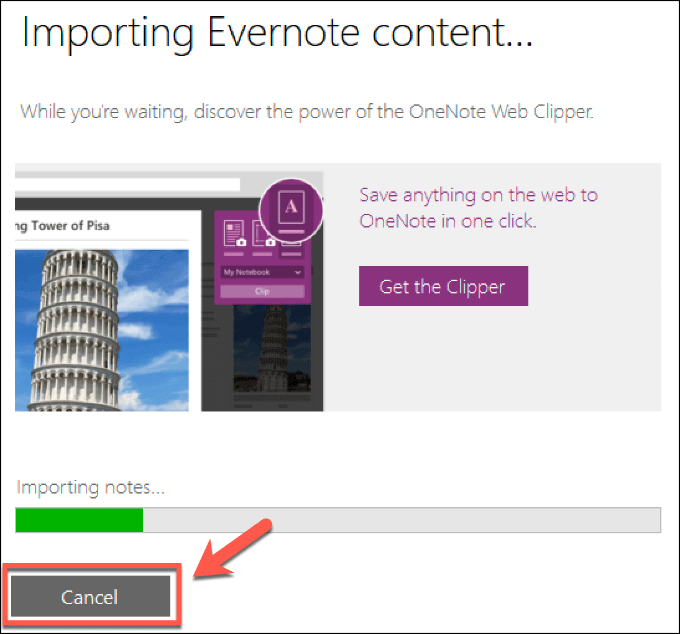
- A ferramenta OneNote Imperter será alertada assim que o processo estiver concluído. aperte o Ver notas no OneNote Botão para ver suas notas Evernote importadas no cliente OneNote.
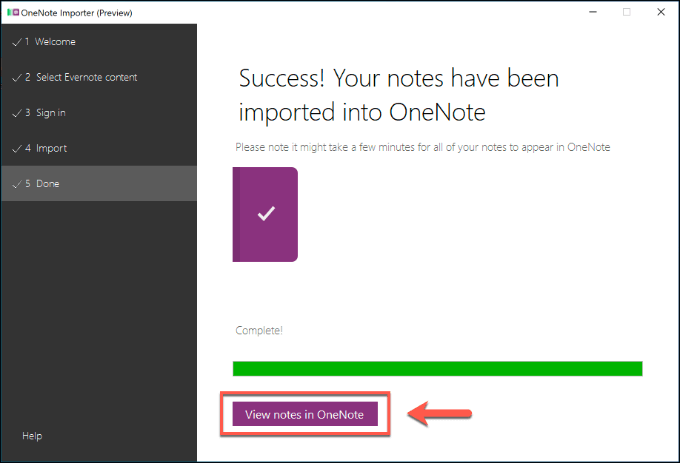
Migrando de Evernote para OneNote usando um arquivo ENEX
É possível migrar de Evernote para o OneNote de um arquivo em vez de uma conta assinada. Isso pode ser uma opção se você não tiver o cliente Evernote instalado no seu OneNote PC ou Mac (por exemplo, se você estiver se mudando para outro PC) ou se estiver importando as notas Evernote de outra pessoa.
Esta opção também permitiria que você importe suas notas Evernote para outros aplicativos de anotações, como a Apple Notes. Para fazer isso, você precisará dos seus arquivos Evernote exportados para o formato ENEX.
Infelizmente, você só pode exportar para este formato usando o cliente do Evernote para Windows ou Mac.
- Para começar, baixar e instalar o Evernote no seu PC ou Mac, depois faça login. No cliente Evernote, clique Arquivo> Exportar Para iniciar o processo de exportação.
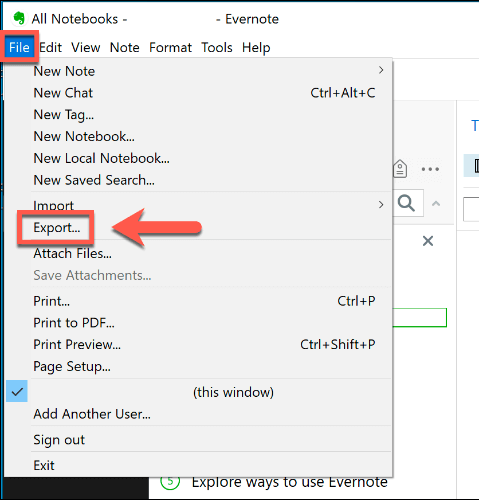
- No Nota de exportação Janela, selecione o Exportar como um arquivo no formato ENEX (.ENEX) opção. Pode ser necessário selecionar o Exportar como um único arquivo da Web HTML opção para poder migrar suas notas Evernote para outras plataformas como o Google Docs em vez disso. Você pode personalizar o que gostaria de exportar clicando no Opções botão. Quando estiver pronto, clique no Exportar botão.
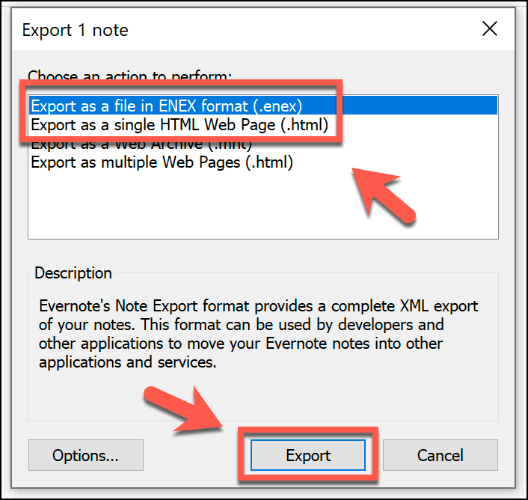
- No Salvar como Janela, dê um nome de arquivo Enex ou HTML e pressione o Salvar botão.
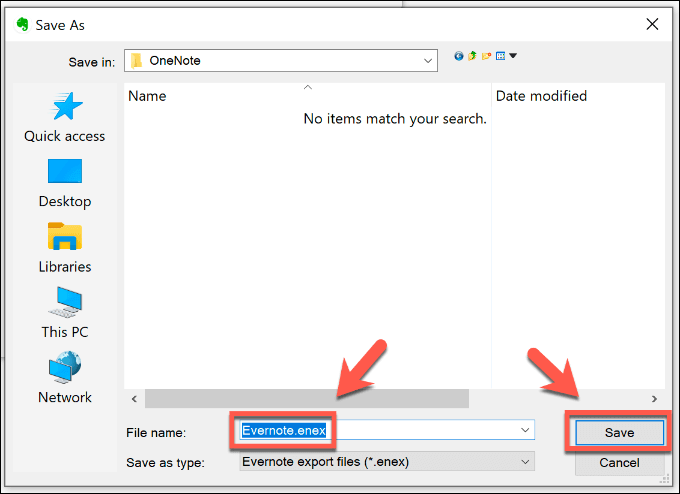
- Se a exportação foi bem -sucedida, o Evernote o alertará com um As exportações foram bem -sucedidas Aparecer. Clique Aberto da pasta contendo Para ver seu arquivo ENEX ou HTML ou clique Fechar Para encerrar o processo.
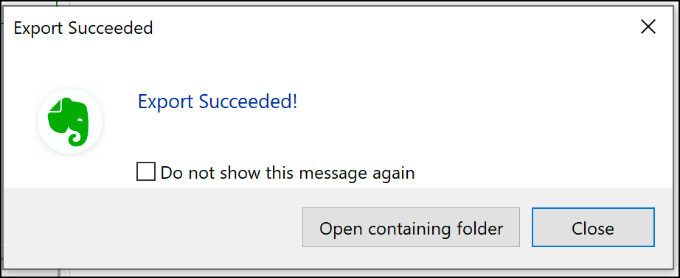
Uma vez salvo, seu arquivo ENEX pode ser importado usando a ferramenta OneNote Importer em um PC ou Mac que não possui o cliente Evernote instalado. Esta opção também funcionará se você estiver importando notas de outra conta do Evernote.
- Para importar um arquivo ENEX para onenote, baixe e execute a ferramenta OneNote Importer. Concordar com as condições de uso pressionando o Eu aceito os termos deste Contrato Caixa de seleção e clique iniciar.
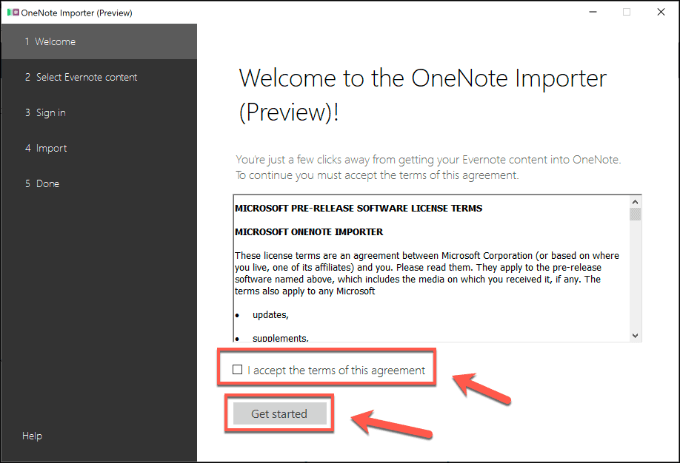
- Se o cliente de desktop Evernote não estiver instalado, a ferramenta OneNote Imports solicitará que você importe um arquivo. Clique no Escolher arquivo botão para localizar e inserir seu arquivo ENEX e clique Próximo Para começar o processo.
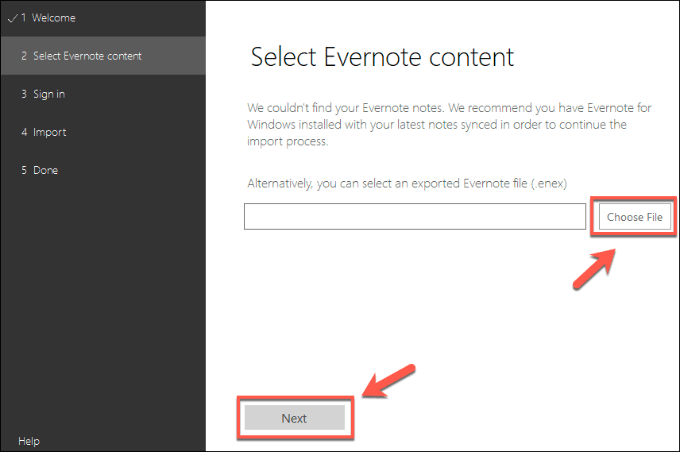
- Se o cliente Evernote estiver instalado e você quiser importar um arquivo ENEX, clique Importar um arquivo em vez disso.
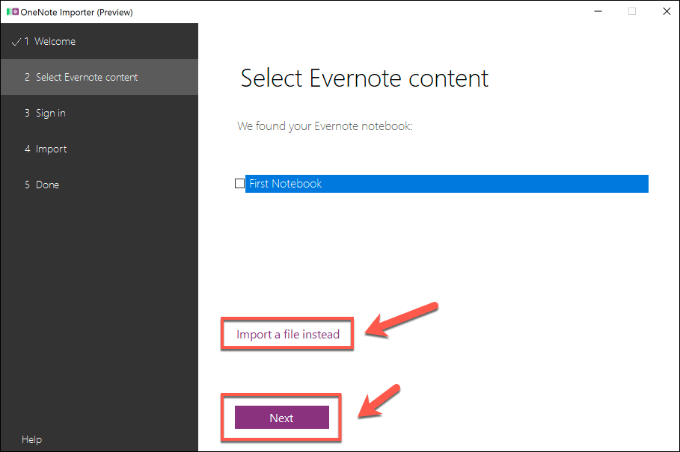
- Faça login com sua conta OneNote e, na fase final, clique no Importar Botão para importar suas notas Evernote para OneNote usando o arquivo ENEX.
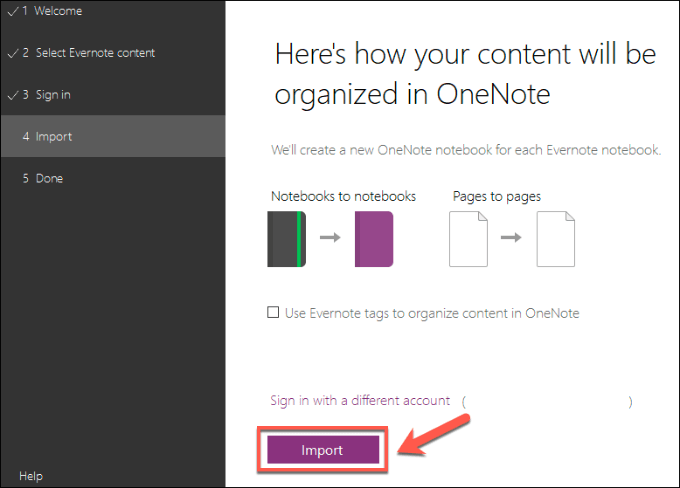
- Clique Ver notas no OneNote Para ver suas notas Evernote importadas assim que o processo de importação do arquivo ENEX concluir.
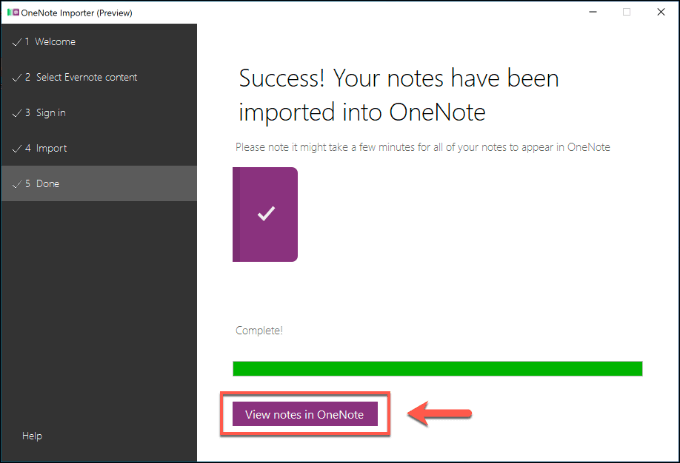
Importando arquivos ONENOTE para outras plataformas
Dependendo da plataforma, você também poderá migrar suas notas Evernote para outras plataformas usando um arquivo ENEX ou HTML exportado. Alternativas como o SimpleNote, por exemplo, permitem importar arquivos ENEX diretamente.
Os usuários de Mac também podem mudar para usar o aplicativo Core Notes, pré-instalado com todos os dispositivos MacOS e iOS.
- Para fazer isso, abra o Notas aplicativo e pressione Arquivo> Importar para Notas. Selecione o arquivo ENEX e clique no Importar botão, depois pressione Notas de importação Para completar o processo.
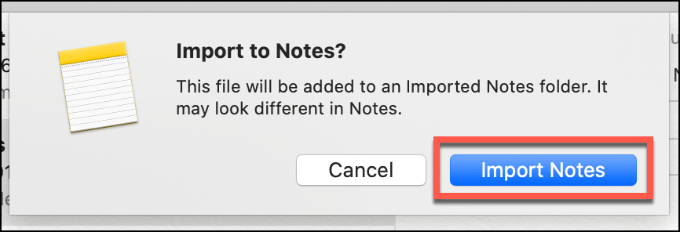
Impulsionando a produtividade com o OneNote
Embora continue sendo o favorito para anotações simples, existem melhores alternativas ao Evernote disponíveis. Microsoft OneNote é um deles, mas se não for para você, exporte suas anotações para uma alternativa de plataforma cruzada como o SimpleNote.
Se você está procurando maneiras de permanecer produtivo, tente alguns dos melhores aplicativos de produtividade para manter o foco em dispositivos móveis.

